hhhmmm...
sebenernya ini bukan keinginan saya untuk posting tutorial ini.
tapi di karenakan ada keperluan,jadi saya posting saja.
mungkin saja suatu hari ada orang yang tidak mengerti cara menginstall AppServ.
he...he...he... :D
Bagi yang ingin mencoba silahkan lihat-lihat saja,bagi yang tidak ingin saya tidak memaksa.
Pengenalan AppServ :
AppServ merupakan sebauh aplikasi Open Source yang mendukung sebagai Aplikasi untuk di jadikan Web Server.
Fitur-fitur AppServ adalah :
- Apache
- PHP
- MySQL
- phpMyadmin
Perbedaan versi dari AppServ
2.4.* adalah versi Super stable untuk semua pengguna, tetapi versi ini menggunakan PHP 4.* karena berjalan baik dengan code PHP yang lama.
2.5.x adalah fungsi Rock. Versi ini menyediakan Apache, PHP, MySQL versi terbaru yang masih bersifat eksperimen.
Note :
Lebih baik anda mengunakan AppServ Versi 2.5.* ,dan jangan memakai AppServ yang terbaru,baru bukan berarti bagus.Tapi jika ingin mengunakan versi terbaru itu sah-sah saja.
Di sini saya cuma sharing,bukan untuk melarang. :)
Langkah-Langkah Penginstallan :
1.
Buka File AppServ yang sudah anda download.
2.
Setalah muncul jendela yang berjudul selamat datang,kemudian pilih tombol Next.
3.
Jika ada jendela yang berjudul License Agreement,artinya jika anda setuju ingin melanjutkan penginstallan untuk license ini,maka pilih Tombol Next.
4.
Kemudian Anda pilih Lokasi AppServ akan di install di mana,pilih Next jika sudah memilih tempat.
5.
pada jendela berikutnya,akan muncul beberapa pilihan yang sudah di tandai semua.
Yaitu : Apache Http Server , MySQL Database , PHP Hypertext Preprocessor , phpMyAdmin
Artinya anda tinggal memilih tombol Next lagi.
6.
Pada jendela yang berjudul, Apache HTTP Server information
anda isi Semua kotak yang kosong tersebut dengan nama apa saja boleh.
di situ ada 2 buah kotak kosong yang harus anda isi.
Bagian Penting :
Kotak nomor 3 yang paling bawah yang berjudul Apache HTTP Port(Default : 80)
anda isi 80.Tapi jika anda pernah menginstall IIS(Internet Information Services),maka anda harus merubah port 80 tadi menjadi 8010 atau terserah anda.
contoh : 1234 atau 5678 yang penting anda harus mengingat port yang anda pasang.
Kemudian Pilih Tombol Next
7.
pada jendela yang berjudul MySql Server Configuration,ada 2 buah kotak yang ada,yaitu kotak untuk memasukan password untuk user root.
contoh : 12345
Jika sudah selesai maka anda pilih Tombol Install untuk menyelesaikan konfigurasi dan melanjutkan ke penginstallan.
8.
Maka akan ada jendela yang berjudul Installing,tunggu sampai selesai,dan akan muncul jendela baru lagi yang memiliki 2 buah chekbox yang sudah di pilih,yaitu :
- Start Apache
- Start MySQL
Kemudian Tekan Tombol Finish.
9.
Buka browser apa saja,contoh : mozilla atau google crome dll.
kemudian pada Address Bar browser,anda masukan ini :
Localhost:8010 atau Localhost:8010 sesuai port yang sudah anda masukan tadi.
Kemudian Tekan Enter.
10.
Jika browser memunculkan halaman yang berjudul :
The AppServ Open Project - 2.5.10 for Windows
Artinya Anda sudah berhasil memasang AppServ pada komputer anda.
11.
Cek PHPnya sudah berjalan atau belum,maka pilih Pilihan yang berjudul :
PHP information Version 5.2.6
jika muncul halaman baru yang berjudul PHP Version 5.2.6 Artinya PHP sudah berjalan.
Selamat mencoba. :)
Download :App Serv
-----------------------------------------------------------------------






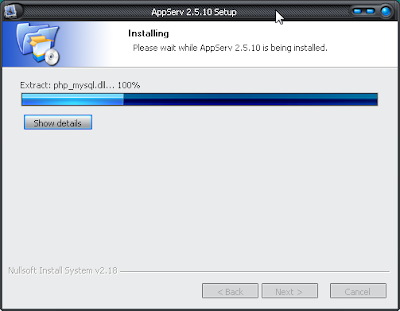



0 Comment:
Posting Komentar